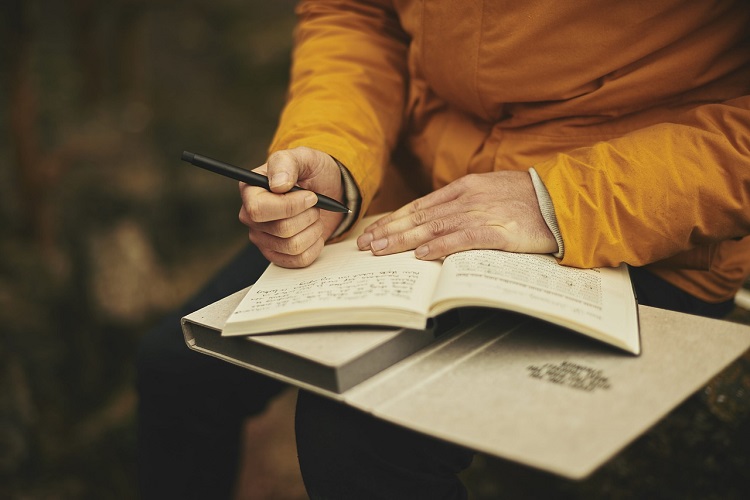Содержание
Формат PDF – популярный способ обмена важными документами и файлами в Интернете. Их не только легко создавать, совместно использовать и получать к ним доступ, они также безопасны и занимают мало места. Хотя создавать PDF-файлы легко, их редактирование может быть трудным, а иногда и разочаровывающим. Как отмечалось в предыдущем сообщении, их довольно много, платные редакторы PDF, доступные на рынке. . Но эти PDF-редакторы дороги и содержат слишком много ненужных функций для обычных пользователей. Не забывайте о нескольких планах лицензирования и подписки, которые еще больше усложняют процесс принятия решений.
Не все из нас ежедневно работают с PDF-файлами. В таких ситуациях лучше использовать бесплатный PDF-редактор, однако большинство из них добавят водяной знак на каждую страницу файла. Почему? Потому что они хотят, чтобы вы перешли на платный план, который удалит водяной знак, объединит некоторые дополнительные функции и снимет ограничения за определенную плату. Не лучшее решение для тех, кому нужно быстро отредактировать контент только раз в месяц.
Рынок PDF пронизан слишком большим количеством продуктов, каждый из которых предлагает несколько лицензий и функций. Давайте взглянем на некоторые из лучших бесплатных редакторов PDF, которые не добавляют водяные знаки на все ваши файлы.
Начнем.
Также читайте: 9 лучших PDF-редакторов, которые стоят своих денег
1. Бесплатный редактор PDF без водяных знаков для Windows
Большинство людей этого не знают, но Microsoft Word прекрасно способен создавать, конвертировать и редактировать файлы PDF. И Microsoft также не будет добавлять свои водяные знаки на страницы. На большинстве компьютеров Windows установлена та или иная версия пакета Office, в которую входят Word, Excel и Powerpoint, а также другие приложения.
Давайте посмотрим, смогу ли я редактировать свое резюме с помощью MS Word. Найдите PDF-файл, который вы хотите отредактировать, на жестком диске и откройте его с помощью MS Word. Для этого откройте Word и нажмите «Открыть другие документы». Выберите PDF-файл, который хотите отредактировать.
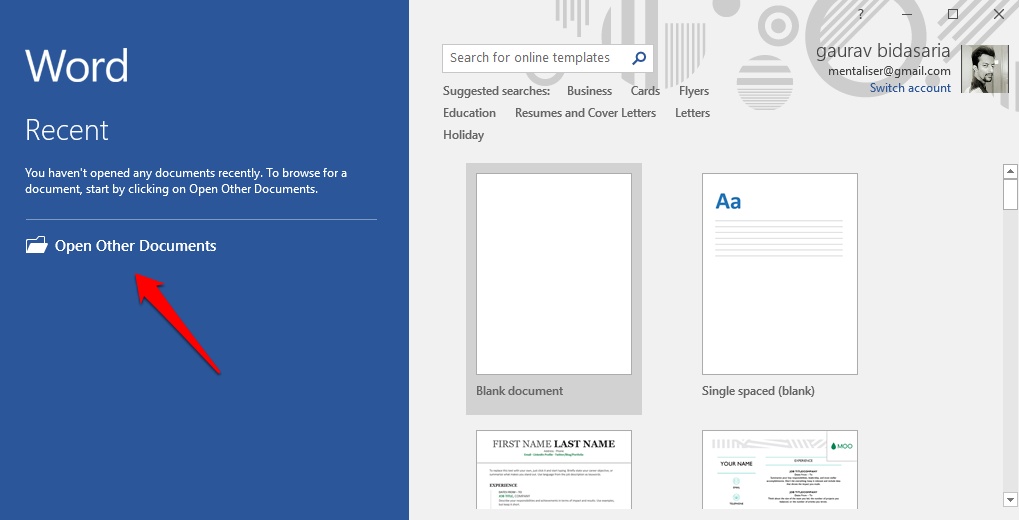
Теперь Word отобразит всплывающее сообщение о том, что преобразование может занять некоторое время и что преобразование может выглядеть иначе, если в PDF-файле много графики. Нажмите «ОК».
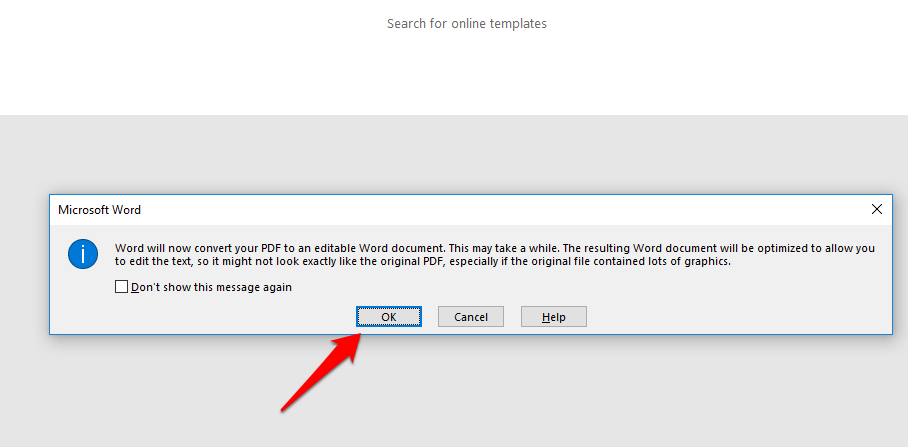
Word прекрасно конвертировал мое резюме. Внутри был даже стол, который был прекрасно переделан. Теперь мы все знаем, как легко и быстро редактировать документы в MS Word. В вашем распоряжении так много вариантов форматирования. Когда вы закончите, просто нажмите «Файл».
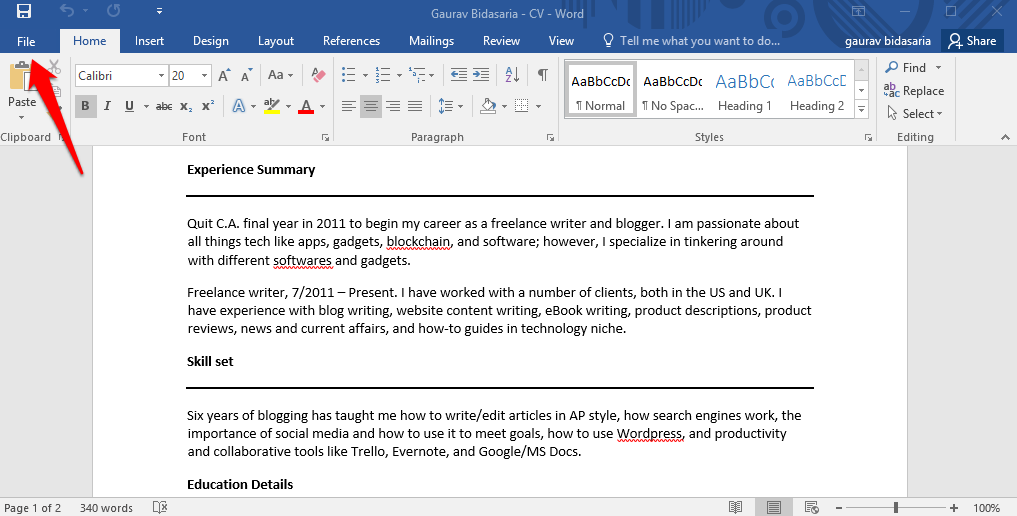
Выберите «Экспорт» из списка параметров на боковой панели и нажмите «Создать PDF/XPS».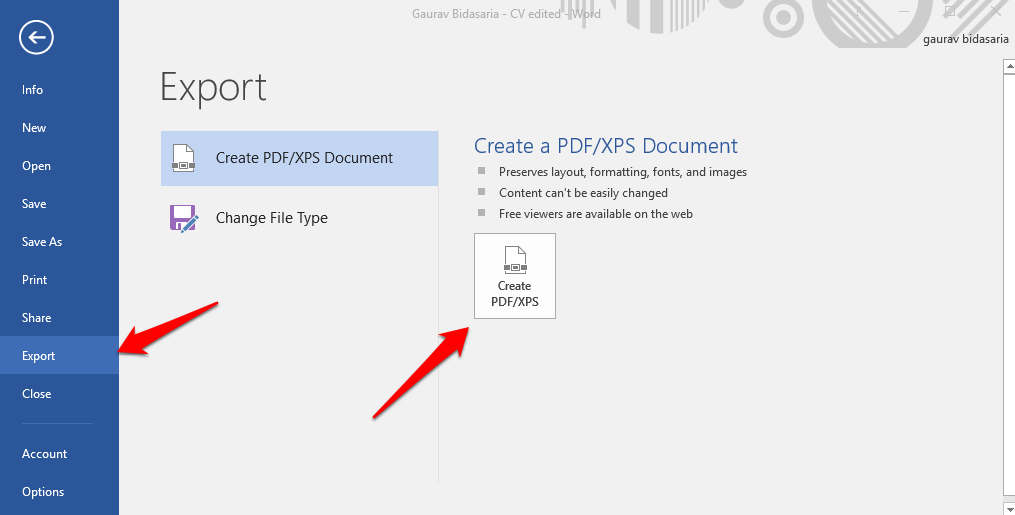
На следующем экране вы можете выбрать PDF из раскрывающегося меню, прежде чем сохранять файл Word в формате PDF. Теперь Word сотворит чудеса и преобразует отредактированный документ обратно в формат PDF.
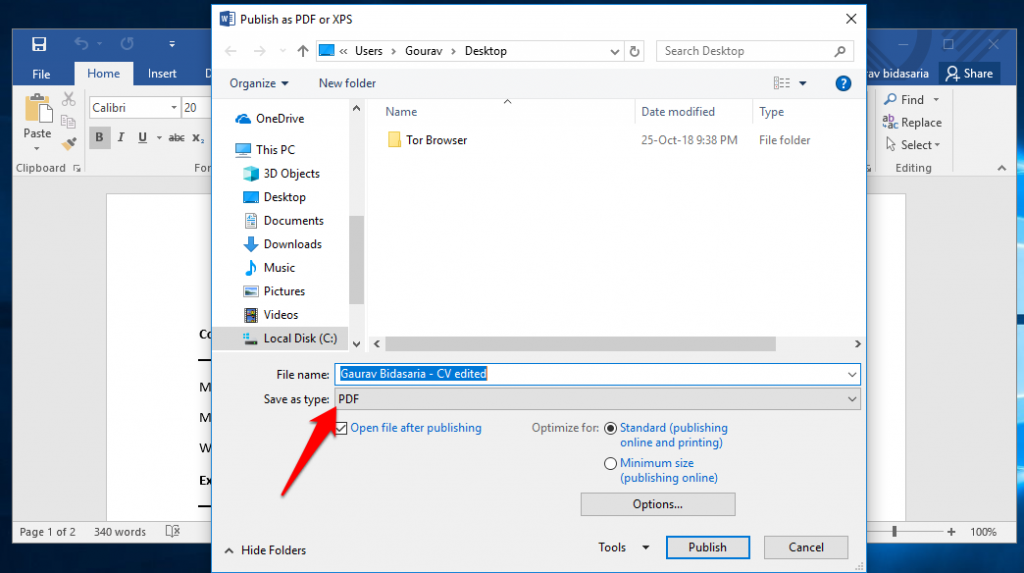
Вот и все. Теперь вы можете конвертировать и редактировать любой PDF-файл с помощью Word. Если файл не конвертируется должным образом, поскольку он содержит слишком много изображений или графики, воспользуйтесь опцией ниже. Никаких водяных знаков. Идеально.
Также читайте: Лучшие бесплатные PDF-редакторы с открытым исходным кодом для Windows и Mac
2. Бесплатный онлайн-редактор PDF без водяных знаков
Что делать, если вы не используете компьютер с Windows? Что делать, если вам не нравится или вы не используете MS Word. Есть люди, которые используют Google Docs или Libre Office, прежде всего потому, что они бесплатны. Сейчас я использую Google Docs для написания этого руководства. Именно здесь на сцену выходят онлайн-редакторы PDF, такие как Sejda. Они работают прямо из браузера, позволяя редактировать PDF-файлы на любом компьютере, поддерживающем браузеры.
Просто перетащите PDF-файл на домашнюю страницу. Нет необходимости регистрироваться или создавать учетную запись, однако вы можете это сделать. Вы также можете загружать файлы непосредственно с других сайтов, например облачного хранилища или сервера компании, скопировав общий URL-адрес.
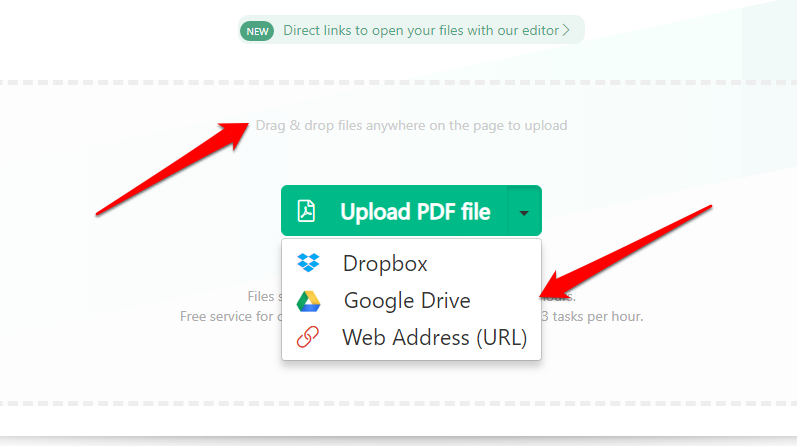
После загрузки PDF-файла, который вы хотите отредактировать или внести изменения, на верхней панели появятся параметры форматирования. Вы можете редактировать текст, ссылки, изображения, добавлять/редактировать формы, подписывать PDF-файл, если это юридический документ, аннотировать PDF-файл или изображения внутри, добавлять фигуры, добавлять/удалять страницы и даже закрашивать ненужные фрагменты и части.
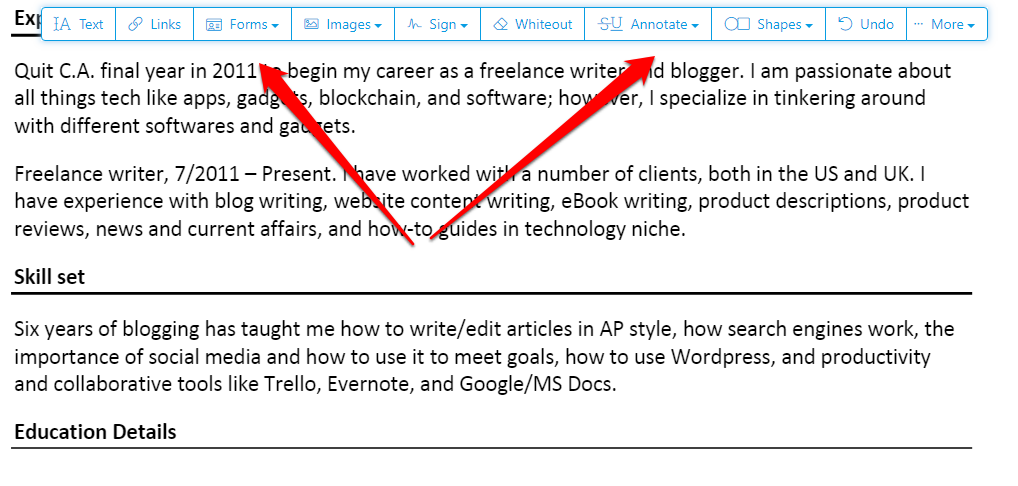
Беспокоитесь о конфиденциальности? Сейда сообщает на своем сайте, что каждый PDF-файл, отредактированный в бесплатной учетной записи, будет удален с их серверов в течение 5 часов.
Если вам нужно больше убедительности, редактор Sejda PDF также поддерживает платформы Windows, MacOS и Linux. Бесплатная версия позволит вам редактировать только 3 PDF-файла в час, размер файла ограничен 50 МБ, а каждый PDF-файл может содержать максимум 200 страниц. Неплохо для кроссплатформенного PDF-редактора, который можно бесплатно загрузить и использовать. Кроме того, ни на одной странице моего отредактированного резюме не было водяных знаков.
Также читайте: Лучший онлайн-конвертер PDF в Word (бесплатно и без электронной почты)
3. Бесплатный редактор PDF без водяных знаков для Linux
Linux — бесплатная операционная система с открытым исходным кодом, широко используемая в личных и профессиональных целях по всему миру. Поэтому неудивительно, что для этой платформы доступно немало бесплатных PDF-редакторов с открытым исходным кодом.
Одним из таких программ является Libre Office Draw. Это часть пакета Libre Office Suite, который также предлагает замену Word, Excel и Powerpoint. Фактически, Libre Office уже давно является конкурентом пакета приложений MS Office. Libre Office не только бесплатен, но и имеет открытый исходный код. Многие люди обеспокоены тем, что их данные могут быть переданы не тем людям. Программное обеспечение с открытым исходным кодом является хорошей идеей в этой ситуации.
Загрузите программное обеспечение по ссылке ниже и откройте с его помощью PDF-файл. Теперь вы можете редактировать текст, менять изображения, добавлять/удалять страницы, рисовать фигуры, добавлять таблицы и подписывать важные PDF-документы одним нажатием кнопки. Кроме того, вы можете назначить формат PDF с помощью Libre Draw, который затем по умолчанию будет открывать все PDF-файлы с его помощью.
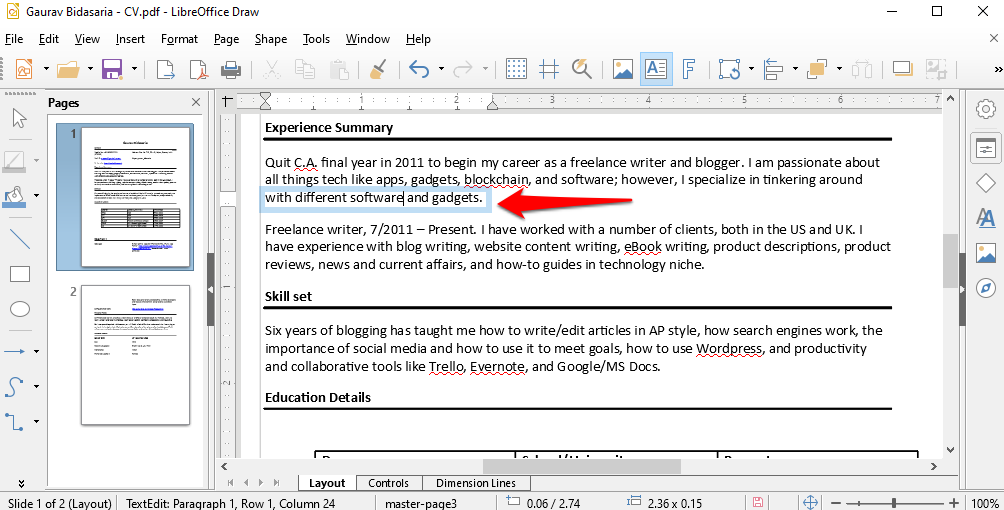
Завершив редактирование PDF-файла, просто нажмите кнопку экспорта, чтобы сохранить его в формате PDF.
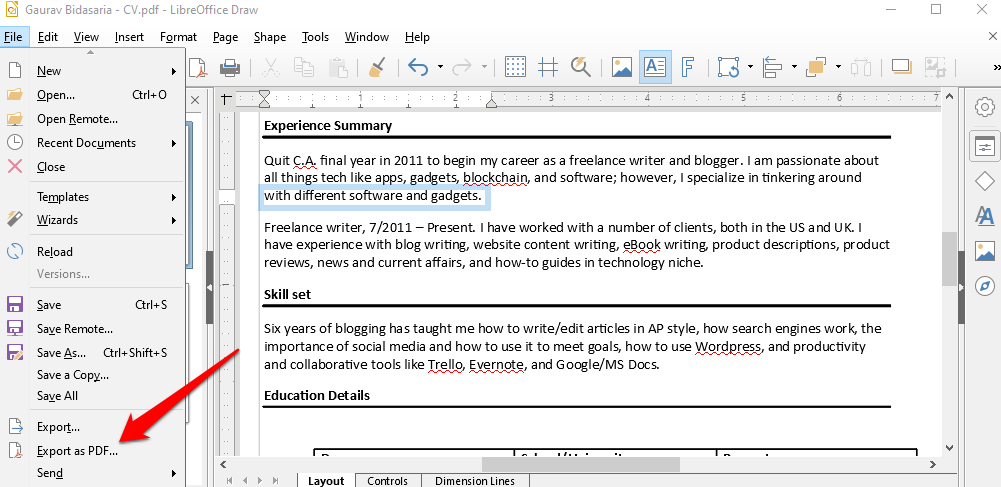
Когда вы это сделаете, вы увидите всплывающее окно, которое позволит вам управлять различными процессами, такими как сжатие изображений, закладки, комментарии и т. д.
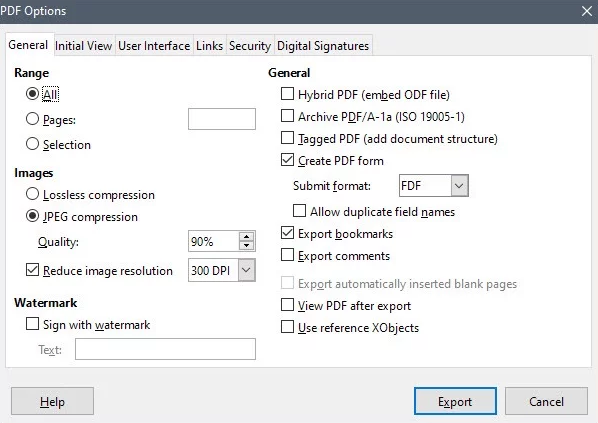
Libre Office Draw действительно мощный инструмент и по большей части работает безупречно. Его можно загрузить и использовать бесплатно, он не содержит водяных знаков.
Посетите Libre Office Draw PDF Editor
4. Бесплатный редактор PDF без водяных знаков для MacOS
Formulate Pro — это отличный PDF-редактор для пользователей Mac, который доступен для загрузки в архиве кода Google. Излишне говорить, что есть поддержка платформ облачного хранения. Вы можете легко редактировать PDF-файлы, а также редактировать их, если это характер вашей работы. Ну, сверхсекретно.
Хотя существует поддержка редактирования текста, невозможно сопоставить шрифт с существующим типом шрифта документа. Это делает его немного менее приемлемым, но пользователи Mac, как известно, покупают их программное обеспечение, а не ищут версии с открытым исходным кодом или бесплатные версии.
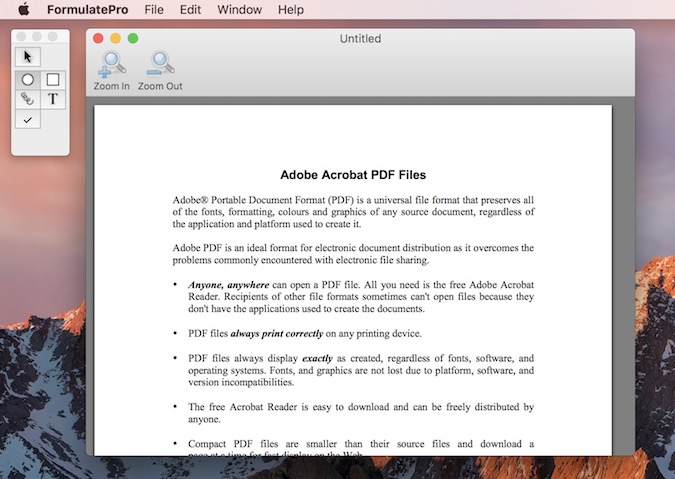
С другой стороны, вы можете конвертировать PDF-файлы в другие популярные форматы или из них. Это означает, что для изменения типа шрифта вы можете просто преобразовать его в Word, а затем снова вернуться после внесения необходимых изменений. Существует способ защитить ваши файлы паролем.
И последнее, но не менее важное: вы также можете редактировать изображения благодаря встроенной технологии оптического распознавания символов.
5. Бесплатный редактор PDF без водяных знаков для Android
Мы уже рассказывали о Xodo в нашем обзоре в лучшие PDF-редакторы для Android . В Xodo есть все, что вы можете пожелать. Его можно использовать совершенно бесплатно и даже не поддерживается рекламой. Вы можете не только редактировать PDF-файлы на своем смартфоне, но и использовать Xodo для аннотирования, заполнения форм и подписи PDF-файлов (документов) прямо в пути.
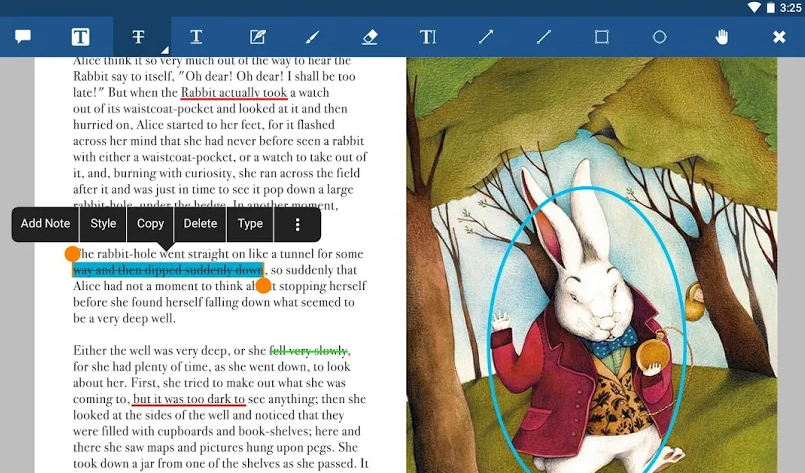
Присутствуют и другие не менее важные функции, такие как выделение текста, создание закладок, поиск, подчеркивание важных фраз и предложений и создание заметок. Что делает его настоящим конкурентом Adobe, так это его способность синхронизировать PDF-файлы с облачными сервисами хранения, такими как Dropbox, Google Drive и даже One Drive. Серьезно, чего еще можно желать от мобильного PDF-редактора?
6. Бесплатный редактор PDF без водяных знаков для iOS
В последние годы PDFelement смог заявить о себе на переполненном рынке редакторов PDF. Хотя у них также есть настольный и веб-редактор, оба они не бесплатны. Однако их приложение iOS для iPhone и iPad бесплатное и содержит ряд полезных функций.
Вы можете редактировать PDF-файлы, добавлять/удалять изображения, заполнять формы и подписывать документы, а также комментировать PDF-файлы. В дополнение к этому PDFelement также позволяет пользователям конвертировать PDF-файлы в/из ряда популярных форматов, таких как Word, Excel, PPT, EPUB, HTML, TEXT и RTF и других.
Как видно на снимке экрана ниже, существует поддержка оптического распознавания символов, позволяющая создать редактируемый PDF-файл.
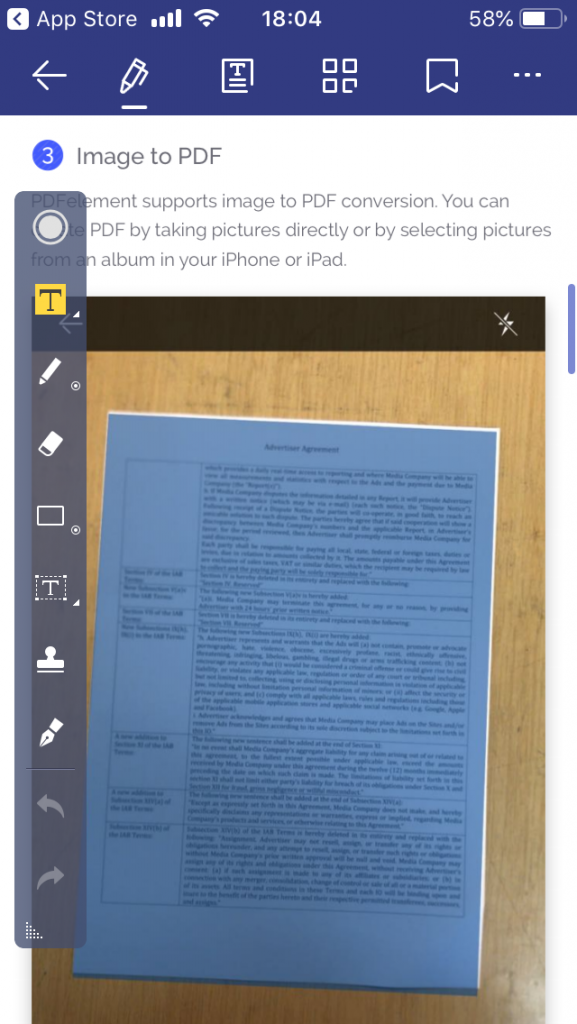
Поддерживается поддержка сторонних поставщиков облачных хранилищ, таких как Dropbox, Google Drive и One Drive. Есть обычные функции, такие как добавление/удаление/изменение порядка страниц. Это делает PDFelement, разработанный компанией WonderShare, популярным выбором среди пользователей iOS, которым нужен бесплатный редактор PDF.
Подведение итогов: бесплатные редакторы PDF для всех платформ
Бесплатный редактор PDF доступен для всех платформ, независимо от того, работаете ли вы в Windows, MacOS, Linux, Android или iOS. На самом деле нет необходимости выбирать дорогие PDF-редакторы, если только вы не являетесь компанией, которой требуется корпоративное решение, или тем, кому приходится работать с PDF-файлами изо дня в день. Для остальных из нас вышеупомянутые PDF-редакторы подойдут на удивление хорошо.